Exemple de rapport avec les formules
La Figure 4-32 présente l'utilisation des fonctions Sum et Average pour récapituler les données de l'année. Elle utilise l'exemple de modèle Narrative Reporting comme source de données. Vous devez créer l'exemple d'application pour pouvoir suivre les étapes de cet exemple.
Figure 4-32 Formule récapitulant les données de l'année
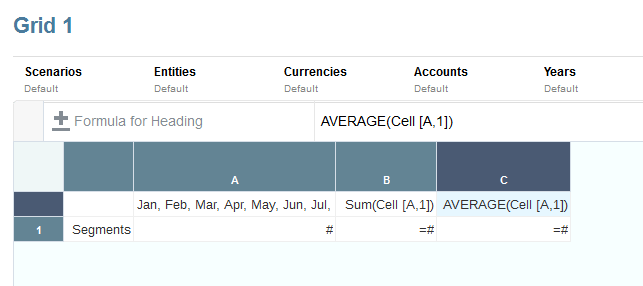
Le rapport obtenu à l'aide de cette formule inclut les éléments suivants :
-
Montant total mensuel pour la dimension "Segments"
-
Total de tous les mois, calculé au moyen de la fonction
Sum -
Montant moyen par mois, calculé au moyen de la fonction
Avg
Pour créer cet exemple à l'aide de Reports :
-
Créez une grille avec "Segment" pour la ligne et "Calendrier fiscal" pour la colonne.
-
Sélectionnez la cellule contenant "Calendrier fiscal" et cliquez sur
 pour afficher la sélection de membres.
pour afficher la sélection de membres. -
Placez les douze mois dans le volet de sélection et retirez "Calendrier fiscal".
-
Insérez deux colonnes de formule : la première pour le total annuel et la seconde pour le montant moyen mensuel.
Dans cet exemple :
-
La première colonne de formule qui tombe en dehors des mois du membre "Calendrier fiscal" contient une fonction
Sumqui totalise les chiffres pour chaque mois. Tous les mois étant définis dans une seule cellule, la référence correspond à l'emplacement de cette cellule.La formule est la suivante :
Sum(Cell [A,1]) -
La seconde colonne de formule calcule la moyenne des mois du membre "Calendrier fiscal". Une année comprenant 12 mois, la fonction
Avgcalcule la somme des totaux mensuels et la divise par 12.La formule est la suivante :
Average(Cell [A,1])
En général, une formule de données peut être spécifiée de deux façons differentes dans une grille, via une formule de ligne ou de colonne, ou via une formule de cellule :
-
Ligne/colonne : appliquer une formule à l'ensemble de la ligne ou de la colonne relative à chaque cellule correspondante.
Pour définir la formule, sélectionnez l'en-tête de ligne ou de colonne de la formule, puis saisissez la formule dans la barre de formule. L'application des formules de ligne/colonne offre de meilleures performances.
-
Cellule : appliquer une formule aux seules cellules d'une ligne ou d'une colonne de formule.
Pour définir la formule, sélectionnez la cellule et cliquez sur
 , puis choisissez Formule personnalisée et saisissez la formule dans la barre de formule.
, puis choisissez Formule personnalisée et saisissez la formule dans la barre de formule.Si la cellule est au croisement d'une ligne et d'une colonne de formule, vous pouvez choisir d'utiliser la formule de ligne ou de colonne comme formule de cellule. Pour plus d'informations, reportez-vous à Effectuer un calcul au niveau de la cellule.
Si une même formule est utilisée pour chaque cellule d'une ligne ou d'une colonne, privilégiez l'option "Ligne/colonne". Si différentes formules sont exécutées sur chaque cellule, utilisez l'option "cellule".